Энэ нийтлэлд бид iPhone дээрх сэрүүлгийн дууг хэрхэн өөрчлөх, хэрхэн тохируулах, хэрхэн өөрчлөх болон бусад олон зүйлийг авч үзэх болно. Үүнийг тодорхойлж, дүгнэлт хийж, энэ хэрэгсэлд сэрүүлгийн цаг гэж юу болохыг, шаардлагатай цагт нь хэрхэн эхлүүлэхийг ойлгоцгооё. Эхэлцгээе!
Apple iPhone дээр сэрүүлэг хэрхэн тохируулах вэ
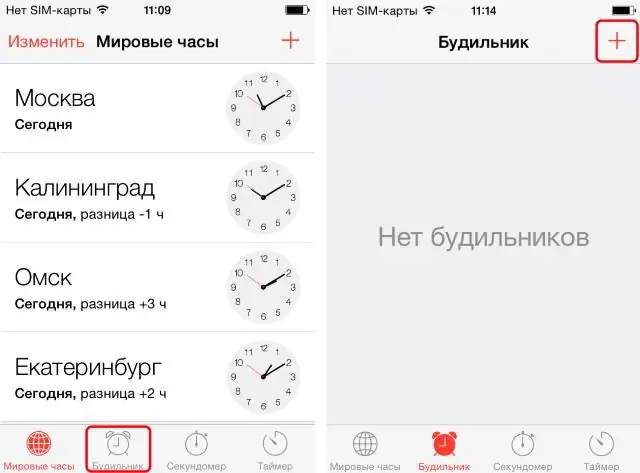
Та эхлээд ухаалаг утасныхаа сэрүүлэгт хандах хэрэгтэй. Үүнийг дараах гурван аргаар хийж болно, тухайлбал:
- Цагийн аппын дүрс дээр товшино уу.
- IPhone дэлгэцийнхээ дээд хэсгээс шударж, апп хайлтдаа "Цаг" гэж бичнэ үү.
- Хяналтын самбарыг дээш шударснаар нээгээд харгалзах таймер (сэрүүлэг) дүрс дээр товшино уу.
Та Clock апп руу орохдоо сэрүүлгийг асаахын тулд дараах зүйлийг хийх шаардлагатай:
- Бидэнд хэрэгтэй "Сэрүүлэг" табыг оруулна уу.
- "+" дээр дарж нээгдэх таб дээрээс олох болно. Энэ нь сэрүүлгийн цагийг өөрчлөх таб руу хандах боломжийг олгоно.
- Үүнд унасантаб дээр та шаардлагатай цагаа тохируулж, шаардлагатай үед сэрүүлэг дуугарна гэж хүлээ.
Гэхдээ сэрүүлгийн тохиргоо бас байдаг. Тэд ямар утгатай болохыг харцгаая.
Эхний параметр нь "давталт". Apple iPhone хэрэглэгч хэдэн өдөр дуугарахаа сонгох боломжтой. Тэр зөвхөн ажлын өдөр, зөвхөн амралтын өдөр, Даваа гариг гэх мэтийг сонгох боломжтой.
Хоёр дахь параметр - "нэр". Энд тэмдэглэгээ нь функцтэй тохирч байна. Зөвхөн тодорхой үгээр шошголох нь танд юунд зориулж оруулсан байгаагаа санахад тусална.
Гурав дахь параметр нь "дохиогийн давталт". Хэрэглэгч тодорхой давтамжтайгаар дохио өгөх функцийг сонгож болно. Таныг түр хойшлуулах цаг сонгоход сэрүүлэг хэсэг хугацаанд унтарч, тогтоосон минутын дараа дахин дуугарах болно.
Сэрүүлэгтэй цагны ерөнхий жагсаалт шинэ сэрүүлэгтэй, тухайлбал таныхаар нэмэгдэх болно.
Үүнийг идэвхгүй болгохын тулд гулсагчийг хүссэн чиглэлд шилжүүлнэ үү.
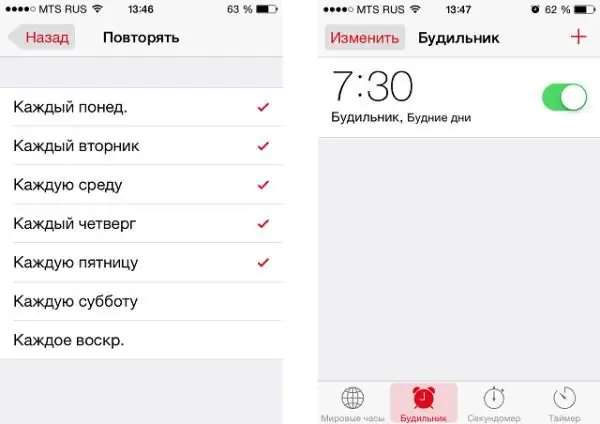
Apple iPhone дээр сэрүүлгээ тохируулаарай
"iPhone-5S" дээрх сэрүүлгийн дууг хэрхэн өөрчлөх вэ? Харамсалтай нь энэ боломжгүй. 2018 оны хувилбар нь iPhone дээрх дохиоллын дууг өөрчлөхийг зөвшөөрдөггүй. Ийм функц ердөө л байдаггүй. Үнэн хэрэгтээ та дууг нам гүм эсвэл чанга болгож чадна, гэхдээ үүнтэй зэрэгцэн мэдэгдэл, дуудлагын чимээ алга болно. Тиймээс шөнийн цагаар чанга мэдэгдэл сонсохыг хүсэхгүй байгаа хэрэглэгч дуугаа хааж, өглөө нь дахин асаах хэрэгтэй. Гэсэн хэдий чҮүнийг автоматжуулах нь ажиллахгүй бөгөөд энэ нь iPhone-ийн сэрүүлэгтэй цагны хувьд том хасах юм. Магадгүй 2019 онд гарах шинэ хувилбаруудад энэ сонголт гарч ирэх байх.
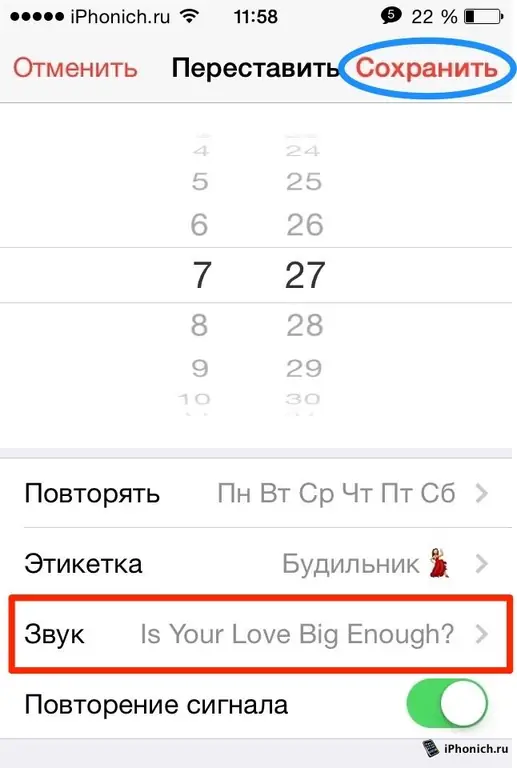
Та утсан дээрх харгалзах товчлууруудыг ашиглан сэрүүлгийн цаг болон бүх мэдэгдлийн дууг өөрчлөх боломжтой. Гэхдээ "Дууны" хэсэгт байгаа тохиргоог өөрчлөх арга зам байсаар байна. Гэхдээ энэ талаар одоо биш.
Сэрүүлгийн дууг унтраах боломжтой юу? Тийм ээ, та мэдээж чадна. Тохиргоог өөрчлөх үед хэрэглэгч дуудлага хийх үед iPhone зөвхөн чичирч, дохио өгөхгүй гэдгийг зааж өгч болно.
Apple iPhone дээрх сэрүүлгийн аяыг хэрхэн өөрчлөх вэ?
Суурилагдсан аялгуунуудаас гадна та өөрийн дуу / хонхны аяыг ухаалаг утсандаа оруулах боломжтой. Үүнийг хийхийн тулд тохиргооны шатанд "дуу сонгох" хэсгийг сонгоод дараа нь Apple Store-оос өөрийгөө олох болно. Эндээс та хүссэн дуугаа олох хэрэгтэй бөгөөд "+" товчийг дарна уу. Тиймээс iPhone-6 дээрх сэрүүлгийн дууг хэрхэн өөрчлөх вэ гэсэн асуулт алга болно.
Хэрэв танд хонхны ая хэрэгтэй бол Apple дэлгүүрээс "Илүү олон дуу худалдаж ав" гэсэн зүйл рүү залгаж, хүссэн хонхны аяаа сонгоно уу. Үүнийг худалдаж аваад Apple iPhone дээрээ суулгаарай.
Таны ухаалаг утсанд яагаад сэрүүлэг унтарсангүй вэ?
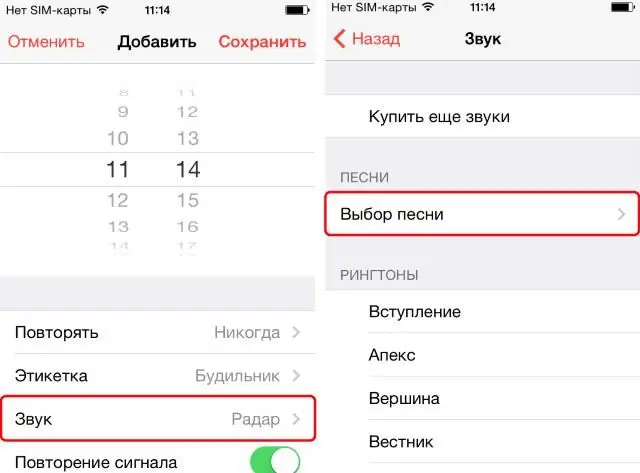
Хэрэв таны тавьсан сэрүүлэг ажиллахгүй байвал та бүх зүйлийг зөв хийсэн эсэхээ шалгана уу? Магадгүй та зүгээр л асаагаагүй эсвэл ямар нэг зүйл буруу дарсан байх.
Хэрэв та бүх зүйлийг зөв хийчихээд дохиоллын цонх гарч ирэх ч чимээ гарахгүй бол би яах ёстой вэ?Техник хангамжийн доголдол байх магадлалтай. Таны iPhone чанга яригч эсвэл дохио эвдэрсэн байна. Энэ тохиолдолд та Apple-ийн сайн мастераас тусламж хүсэх хэрэгтэй. Үнэ өндөр байвал бүү гайх, энэ бол үнэтэй тоног төхөөрөмж.
Сэрүүлэг яагаад унтардаггүй шалтгаанууд энд байна:
- iPhone дээрх цагийн бүс буруу.
- Дуу чимээ, чичиргээгүй сэрүүлэг.
- Таны утас чимээгүй горимд байгаа бөгөөд таны сэрүүлгийг чичиргээнд тохируулаагүй байна.
- Ухаалаг утас худалдан авсны дараа анх удаа буруу тохируулсан байна.
- Ухаалаг утас нь эх биш, програм хангамж муу эсвэл шинэчлэгдээгүй байна.
Асуудлыг шийдвэрлэх арга замууд:
- Бүрэн дахин ачаална. Бүх програм, сэрүүлгийг устгаж, бүх програмыг хаа. Дараа нь Home болон Power товчийг нэгэн зэрэг дарж хатуу дахин тохируулаарай. Ийм дахин ачаалах нь олон асуудлаас ангижрахад тусална.
- Сэрүүлгийн өөр програмуудыг суулгана уу. Хэрэв тэд ажиллахгүй бол асуудал таны чанга яригчид байгаа нь гарцаагүй.
Дүгнэлт
"iPhone 7 S" дээрх сэрүүлгийн дууг хэрхэн өөрчлөхийг ойлгоход тийм ч хэцүү биш. Энэ брэндийн технологийн талаар огт мэдлэггүй хүмүүст зориулж энэхүү нийтлэлийг бүтээсэн болно. Эндээс бид гаджет ажиллахгүй бол юу хийхээ мэдэж, сэрүүлэгтэй цагны үндсэн функцууд болон дууны түвшинтэй холбоотой зарим утасны програмуудыг тайлбарлав.






